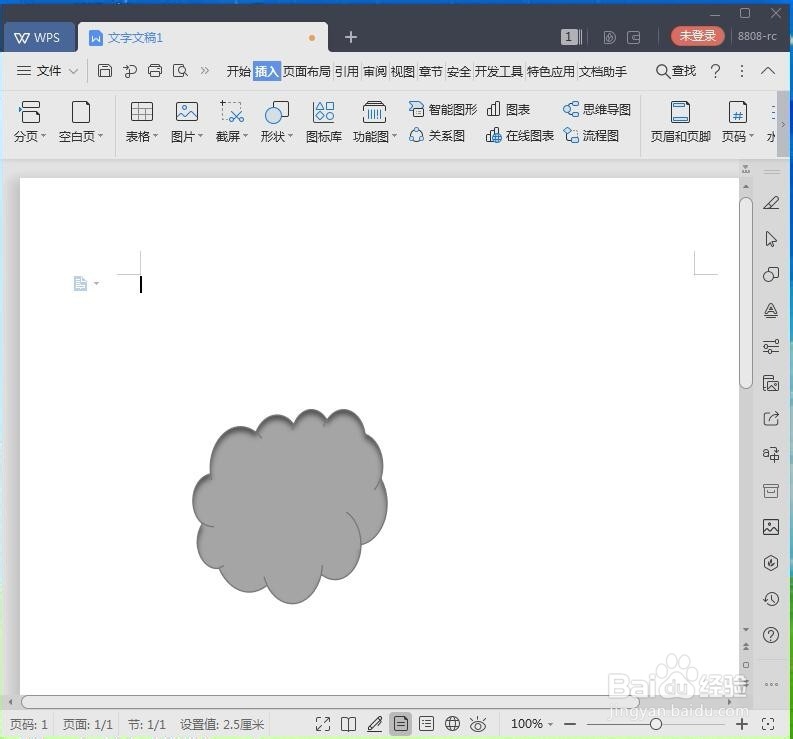1、打开wps文字,进入其主界面;
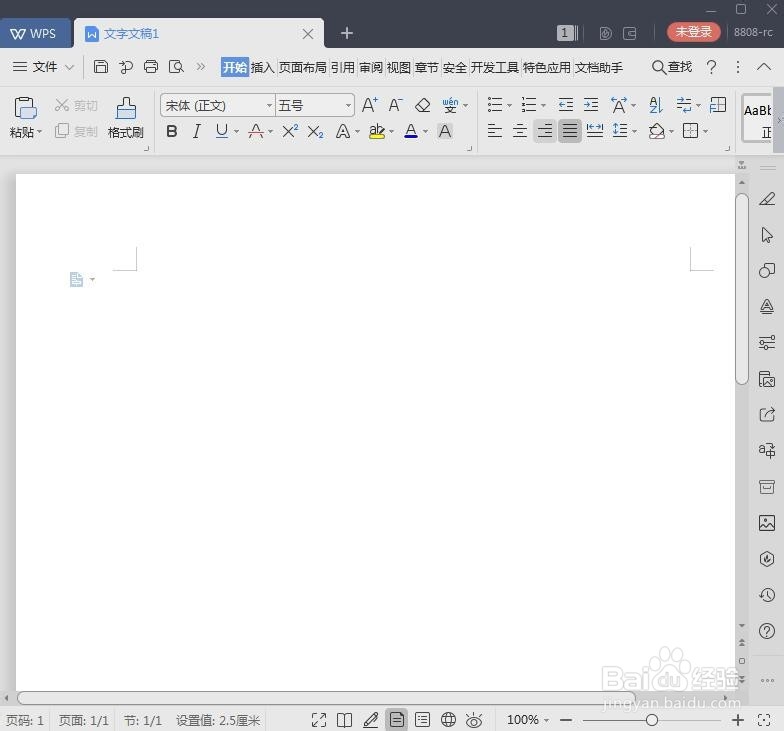
2、点击wps文字的插入菜单;
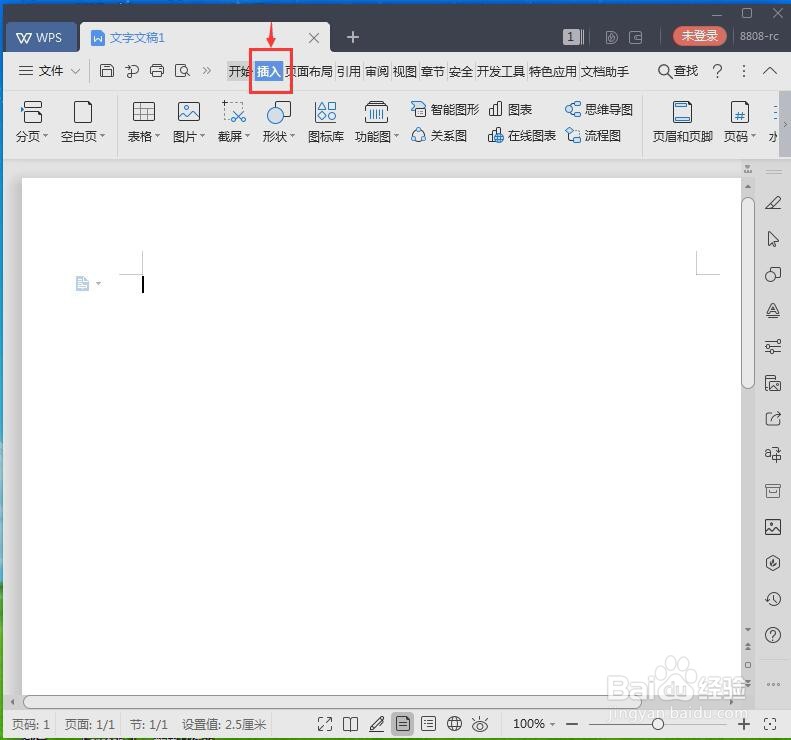
3、在出现的工具栏中点击形状;
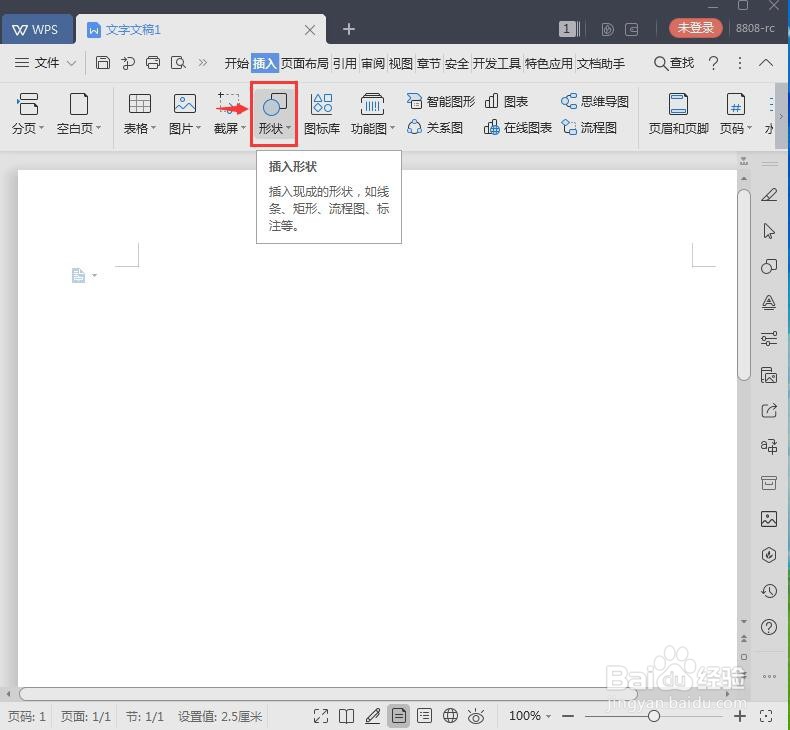
4、进入wps文字的形状库,在基本图形中找到云形,选中它;

5、用鼠标左键在空白页面中点击一下,出现一个云形;
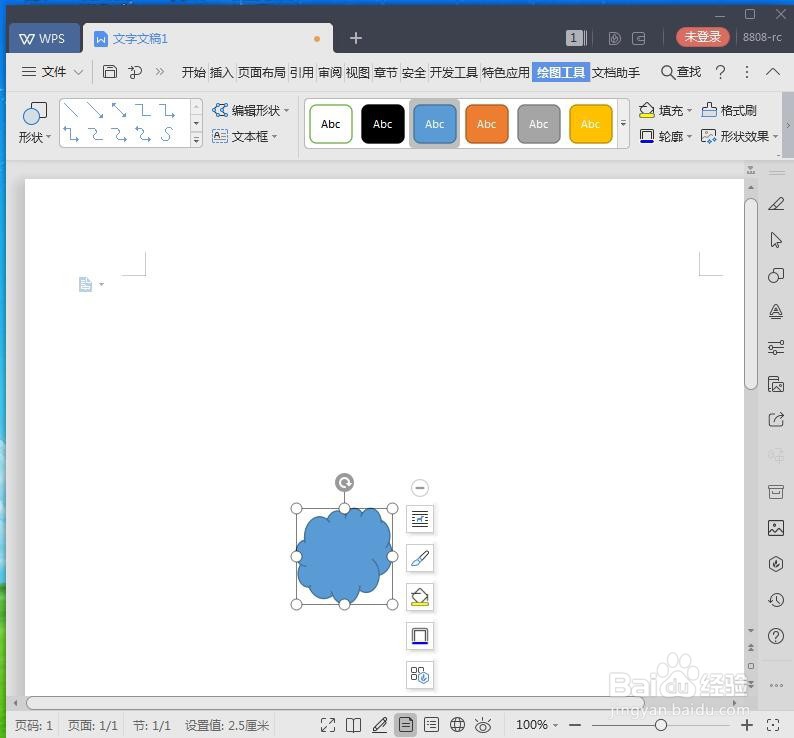
6、用鼠标拖动左上角的句柄,调整好云形的大小,向外拉是放大,向内拖是缩小;
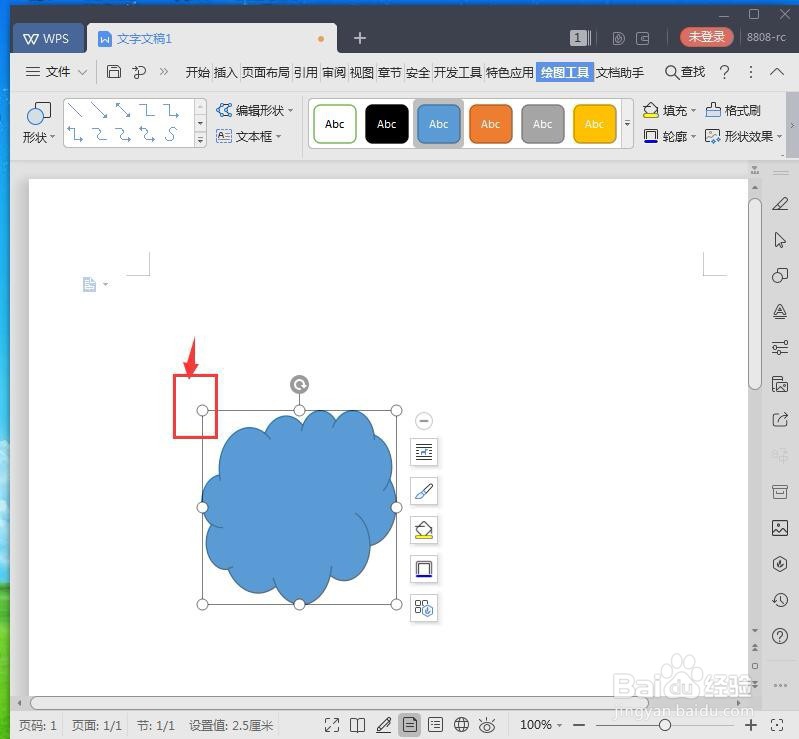
7、点击添加一种样式;

8、在形状轮廓中点击阴影,添加一种阴影样式;
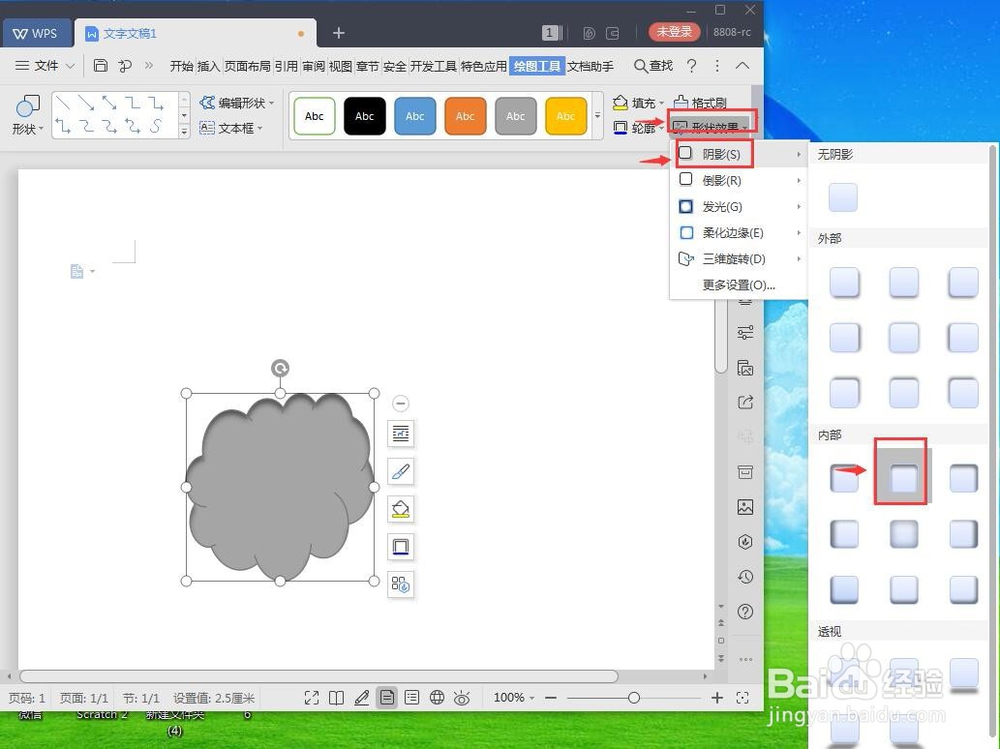
9、我们就在wps文字中创建好了一个带阴影的云形。
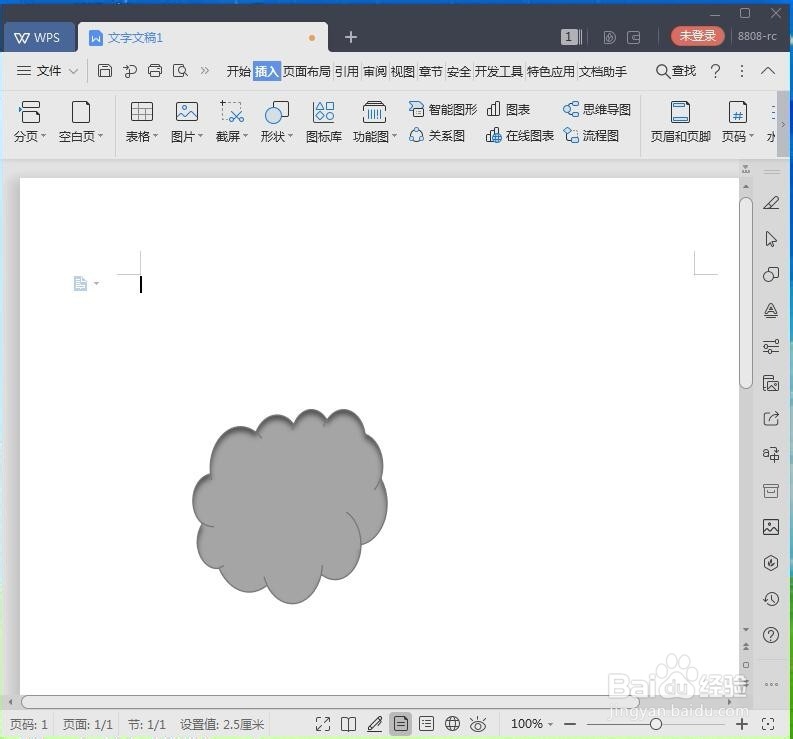
时间:2024-10-18 01:14:15
1、打开wps文字,进入其主界面;
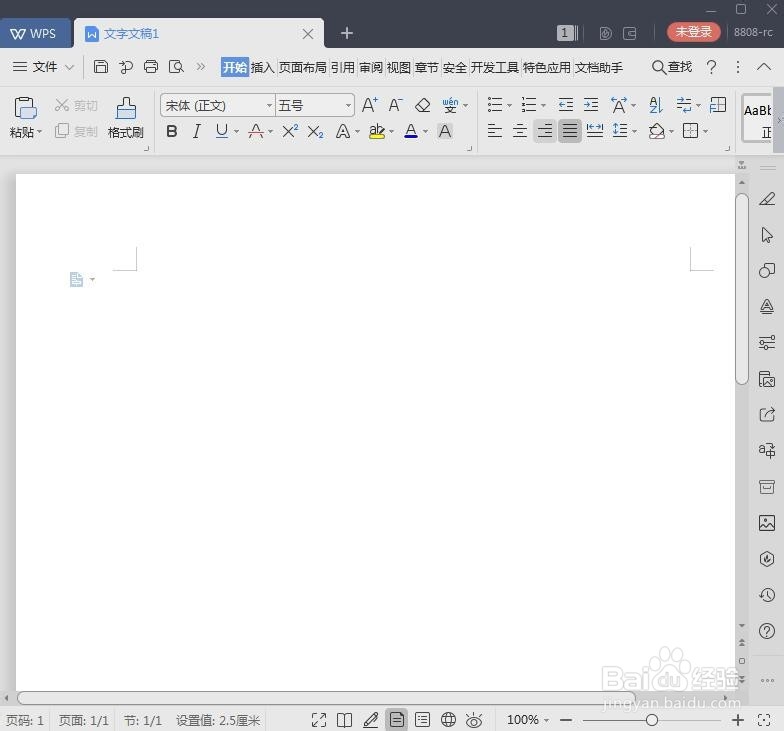
2、点击wps文字的插入菜单;
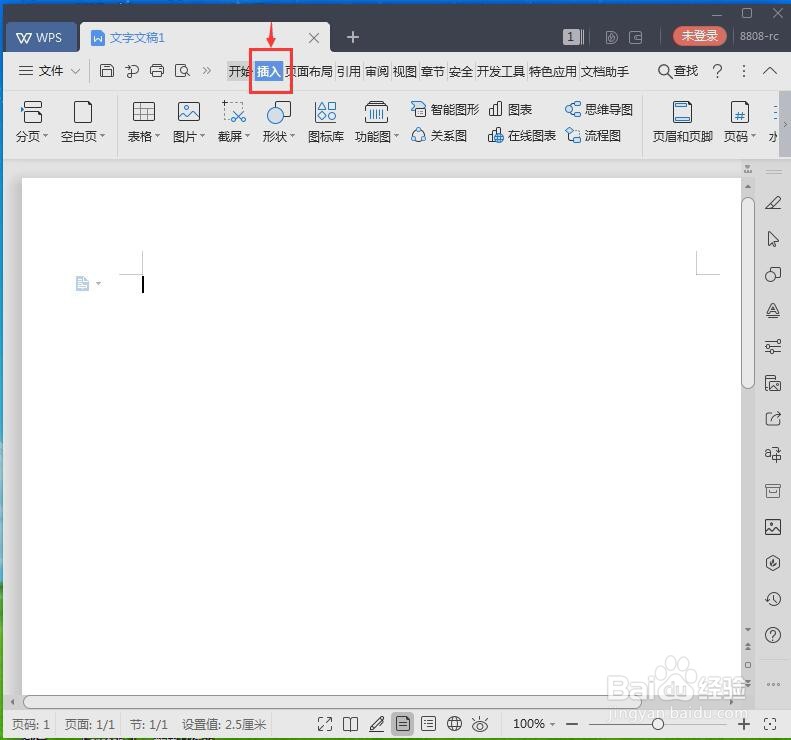
3、在出现的工具栏中点击形状;
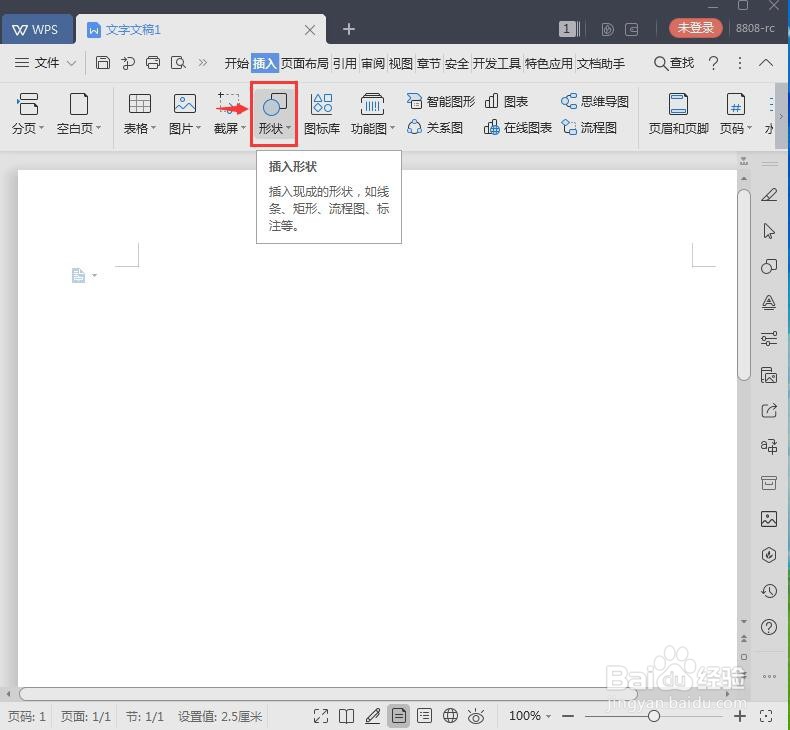
4、进入wps文字的形状库,在基本图形中找到云形,选中它;

5、用鼠标左键在空白页面中点击一下,出现一个云形;
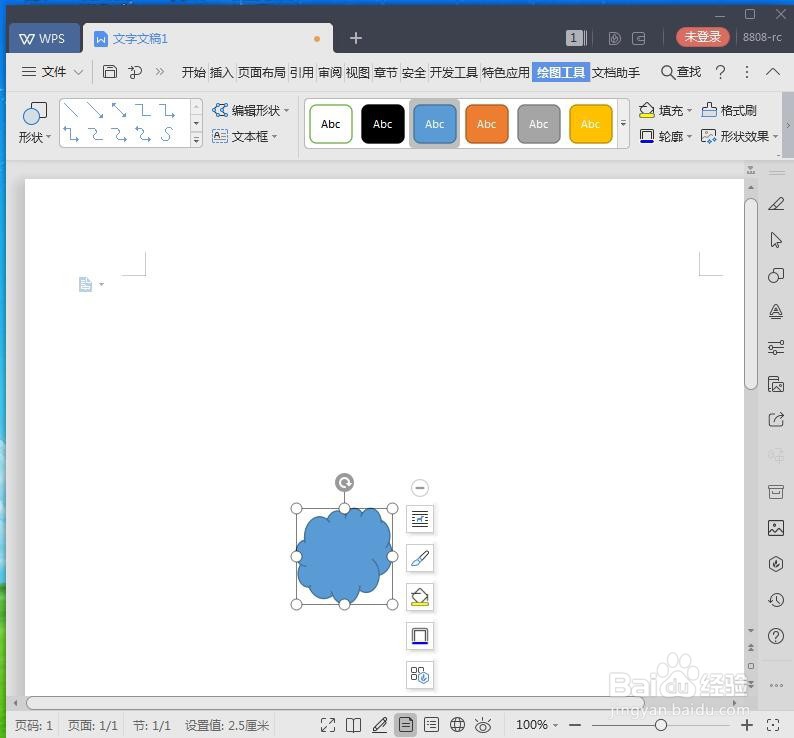
6、用鼠标拖动左上角的句柄,调整好云形的大小,向外拉是放大,向内拖是缩小;
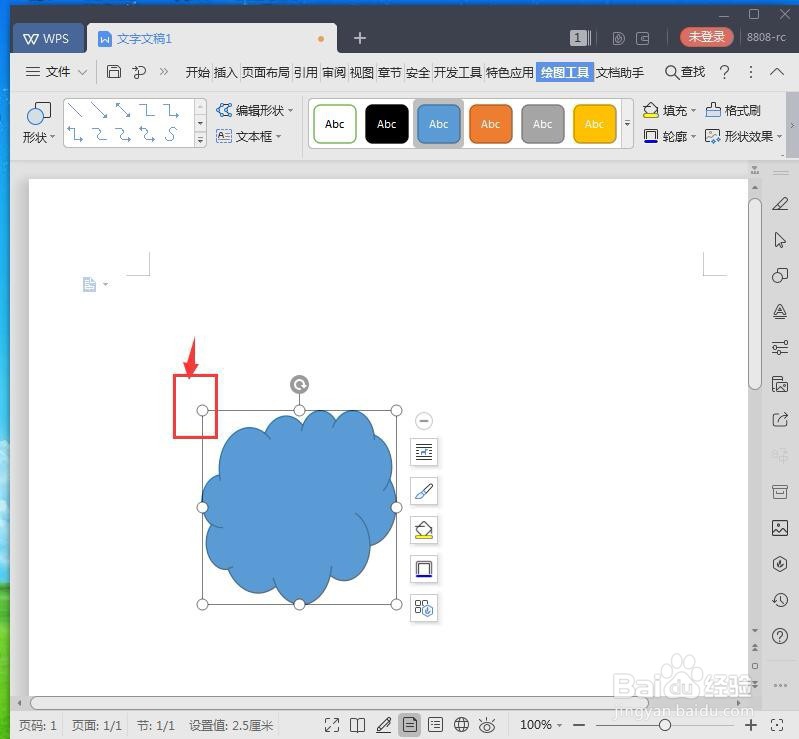
7、点击添加一种样式;

8、在形状轮廓中点击阴影,添加一种阴影样式;
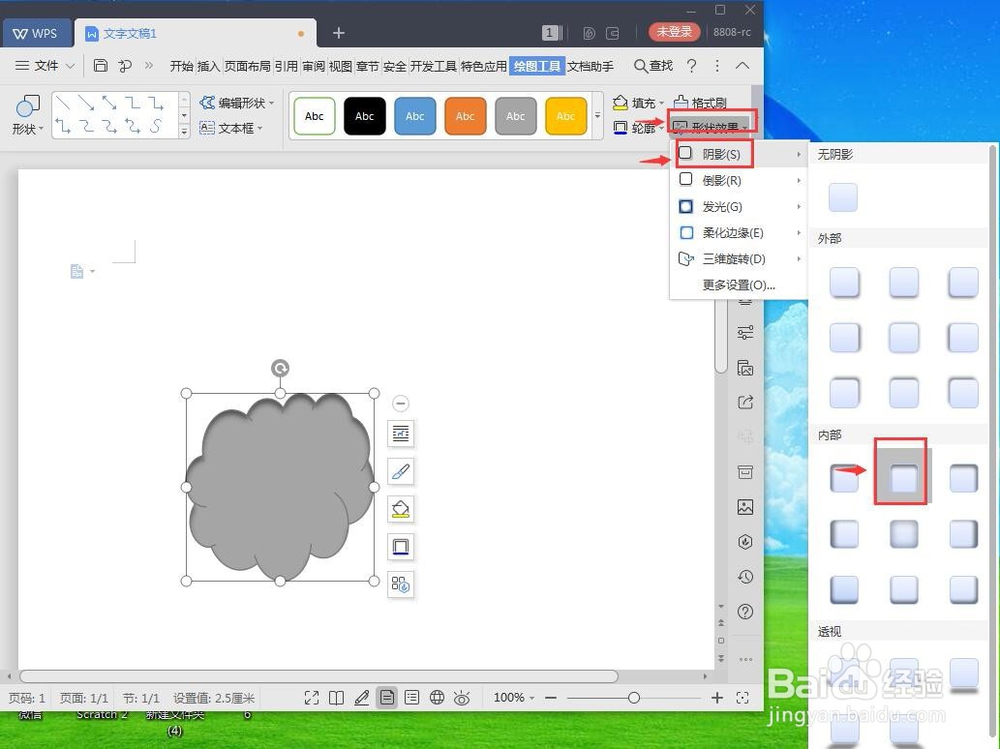
9、我们就在wps文字中创建好了一个带阴影的云形。